Datu grupēšana vai atgrupēšana rakurstabulā
Datu grupēšana rakurstabulā var palīdzēt parādīt analizējamo datu apakškopu. Piemēram, jūs varat grupēt neparocīgi saraksta datuma un laika laukus rakurstabulā ceturkšņi un mēnešos.

-
Rakurstabulā ar peles labo pogu noklikšķiniet uz vērtības un atlasiet Grupēt.
-
Lodziņā Grupēšana atzīmējiet izvēles rūtiņas Sākot no un Beidzot ar un pēc vajadzības rediģējiet vērtības.
-
Sadaļā Līdz atlasiet laika periodu. Skaitliskiem laukiem ievadiet skaitli, kas norāda katras grupas intervālu.
-
Atlasiet Labi.
-
Turiet nospiestu taustiņu Ctrl un atlasiet divas vai vairākas vērtības.
-
Noklikšķiniet ar peles labo pogu un atlasiet Grupēt.
Izmantojot laika grupēšanu, ar laiku saistītu lauku relācijas tiek automātiski noteiktas un sagrupētas, kad pievienojat rindas laika laukiem savās rakurstabulās. Pēc tam, kad lauki ir sagrupēti, varat ievilkt grupu savā rakurstabulā un sākt analīzi.
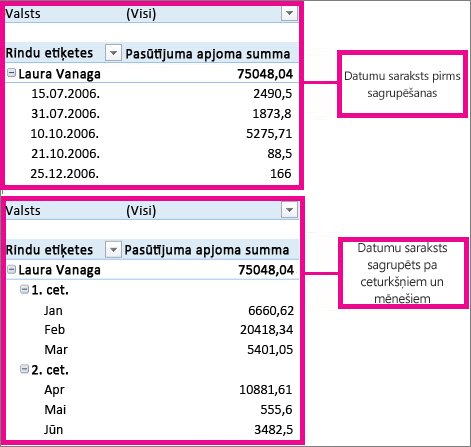
-
Atlasiet grupu.
-
Atlasiet Analīze > Lauka iestatījumi. Sadaļas Aktīvais lauks cilnē Rakurstabulas analīze noklikšķiniet uz Lauka iestatījumi.
-
Mainiet pielāgoto nosaukumu uz tādu, ko vēlaties, un pēc tam atlasiet Labi.
-
Ar peles labo pogu noklikšķiniet uz jebkura vienuma attiecīgajā grupā.
-
Atlasiet Atgrupēt.
-
Rakurstabulā ar peles labo pogu noklikšķiniet uz vērtības un atlasiet Grupēt.
-
Lodziņā Grupēšana atzīmējiet izvēles rūtiņas Sākot no un Beidzot ar un pēc vajadzības rediģējiet vērtības.
-
Sadaļā Līdz atlasiet laika periodu. Skaitliskiem laukiem ievadiet skaitli, kas norāda katras grupas intervālu.
-
Atlasiet Labi.
-
Turiet nospiestu taustiņu Ctrl un atlasiet divas vai vairākas vērtības.
-
Noklikšķiniet ar peles labo pogu un atlasiet Grupēt.
Izmantojot laika grupēšanu, ar laiku saistītu lauku relācijas tiek automātiski noteiktas un sagrupētas, kad pievienojat rindas laika laukiem savās rakurstabulās. Pēc tam, kad lauki ir sagrupēti, varat ievilkt grupu savā rakurstabulā un sākt analīzi.
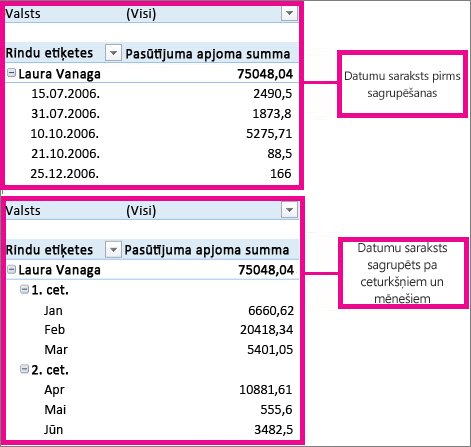
-
Atlasiet grupu.
-
Atlasiet Analīze > Lauka iestatījumi. Sadaļas Aktīvais lauks cilnē Rakurstabulas analīze noklikšķiniet uz Lauka iestatījumi.
-
Mainiet pielāgoto nosaukumu uz tādu, ko vēlaties, un pēc tam atlasiet Labi.
-
Ar peles labo pogu noklikšķiniet uz jebkura vienuma attiecīgajā grupā.
-
Atlasiet Atgrupēt.
Vai nepieciešama papildu palīdzība?
Vienmēr varat pajautāt speciālistam Excel tech kopienā vai saņemt atbalstu kopienās.










